Google広告がP-MAXをローンチしたのが2021年11月。そこから1年以上経ちましたが、まだまだ「わからない」「実装できていない」という方は多いのではないでしょうか。
今回は、そのような方のためにわかりやすくP-MAXについて紹介していきたいと思います。
目次
PーMAXの概要
P-MAX広告とは、Google広告のキャンペーンタイプの1つで、以下のような特徴を持ちます。
1.P-MAXが配信される場所と注意点
a.Google広告のすべての枠に配信
検索広告やディスプレイだけではなく、YouTubeやGmail、ディスカバリー面などにも配信されます。
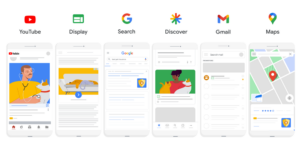
引用元:https://blog.google/products/ads-commerce/performance-max/
検索面に配信したいなら検索キャンペーンを、ディスプレイ枠に配信したいならディスプレイキャンペーンを、動画枠なら動画キャンペーンを設定していたと思いますが、PーMAXに関してはこれ1つだけですべてに配信できる広告になっています。また、機械学習に関してもこれらの配信枠全てを横断して行い、自動で最適化してくれるので、「パフォーマンスMAX」の名前の通り、一番効果が出る配信枠に予算も自動で寄るようになっています。後述しますが、入札やキーワードについてもパフォーマンスが最大化するように自動で設定を行ってくれます。
b.最初は他のキャンペーンと並行して配信する
全ての枠に配信できるからと言って、今まで配信したキャンペーンをすべて停止してP-MAXに切り替えていいのかといえばそうではありません。最初は今まで配信していたものと同時に配信していくのがいいでしょう。
特に検索広告に関しては下記の様な特徴があるため、少なくとも指名や社名の検索広告は残しておきましょう。
①キーワードや広告文の細かい設定ができる。P-MAXはキーワードが思った以上に広がる可能性もあるし、タイトルなどの検証もしにくい。
②ユーザーのクエリと設定したキーワードが完全に一致した場合、P-MAXではなく検索広告の表示が優先される。
例a:設定したキーワード「STAR株式会社」で、ユーザーのクエリが「STAR株式会社」の場合、検索広告が優先
例b:設定したキーワード「STAR株式会社」で、ユーザーのクエリが「スター株式会社」の場合、広告ランクが高い方が優先
2.初期設定の方法と注意点
a.キャンペーンの設定について
P-MAXは他のキャンペーンと違い、自分で設定できる箇所は少なくなっています。設定できる箇所は下記のとおりです。
①コンバージョン目標の設定(どのコンバージョンで最適化するか)
②コンバージョン単価の設定(コンバージョンかコンバージョン値か)
③顧客の獲得(新規顧客にのみ配信するかどうか)
④地域・言語の設定
⑤最終ページURLの拡張(オンにするとDSAのようにURLが動的に変化する)
⑥アセットグループ(見出し、説明文、画像や動画の設定)
⑦オーディエンスシグナルの設定(興味関心やオーディエンスリストの設定)
⑧地域フィードの設定(来店数を目標にする場合)
⑨配信する商品の設定(ショッピング枠も配信する場合)
キーワードやオーディエンスのターゲティング、プレースメントのトピックの指定など、細かい部分は設定できず自動で配信されるようになっています。
b.日予算と入札調整について
P-MAXで数字を触れる場所は「日予算」と「自動入札の目標設定」のみです。
設定できる自動入札の種類は「コンバージョン数の最大化」「目標コンバージョン単価」「コンバージョン値の最大化」「目標広告費用対効果」のみで
個別のクリック単価調整やほかの自動入札は設定できません。そのため、オーディエンスやユーザー属性ごとの調整もできません。
P-MAXではユーザーのシグナルも加味して目標に合わせた最適化を行っており、GoogleのAIに調整のほとんどを任せる仕組みになっています。
3.運用や分析する際の注意点
a.「分析情報」からヒントを得る
検索広告やディスプレイ広告でも確認することができる「分析情報」は、P-MAXでも確認することが可能です。
この画面では、検索語句の獲得数や獲得率を確認することができます。詳細なデーターがでていない画面なので少し確認がしづらいですが、検索広告と並行して走らせている場合はここで表示されている検索語句をキーワードとして導入してもいいかもしれません。ショッピングをやっているならフィードに登録してもいいと思います。ただ、P-MAXにはキーワードを追加することができないのでP-MAX自体の調整はできません。
オーディエンスも確認することができるので、こちらも検索広告への導入は検討してもいいと思います。
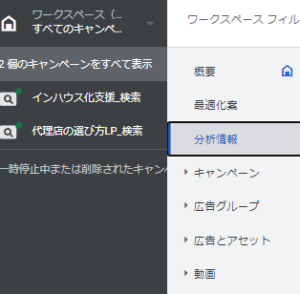
c.広告アセットについて
従来の検索広告やディスプレイ広告と同じで、設定した広告見出しや説明文はある程度データが貯まれば「最良」「良」「低」で評価されます。また、どういう組み合わせが配信されているのか、画像や動画も含めて確認することができますが、いずれにしても細かい数字は追うことができません。そのため、基本的には変な組み合わせになっていないかや、「低」になっているものの差し替えなど、限られたデータを参考に運用していくことになります。
PーMAXの設定Tips
この章では、P-MAXの設定手順について紹介していきます。その時の注意点も記載しますので、ぜひご覧ください。
1.キャンペーンの設定
まず、キャンペーンの目標を設定します。数の5つの内、最も適している目標を選んでください。この記事では「販売促進」を選択して進めていきます。
次の画面では、使用したくないコンバージョンを確認して削除する必要があります。それが済んだ後、「キャンペーンタイプ」の画面でP-MAXを選んで「続行」をクリックしてください。
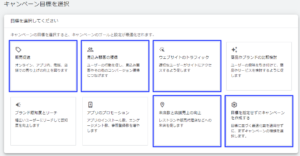
2.予算と自動入札の設定
ここでは予算と、どの自動入札を使用するかを決めます。クライアントや自社がどのように運用しているかに応じて決めてください。
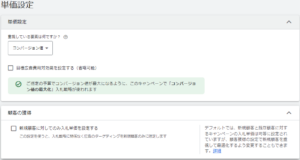
3.地域・言語・URLの拡張設定
次に、配信地域とユーザーが使用している言語を選びます。これも広告主に応じた適切な設定を行ってください。
その後、「最終ページURLの拡張」という項目がありますが、ここは注意が必要です。これをONで設定した場合、獲得が見込めるとGoogleに判断されたときに、アセットで登録した最終ページURL以外の同じドメインにあるページを、ユーザーの好みやキーワードに合わせて変更して配信する場合があります。要は、DSAと同じような設定になるわけです。
ECサイトなど商品ページが多い場合はこの設定が有効に働くこともあると思いますが、基本的には設定したページに飛ばしたい場合が多いと思うので「オフ」にするか、飛ばしたくないURLを除外していくといいでしょう。
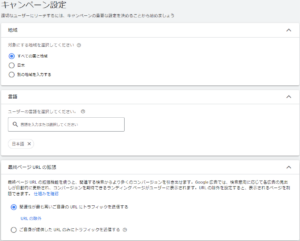
4.アセットグループの設定
ここでは、ユーザーに表示する広告の内容と遷移先を設定します。
それぞれ項目ごとに表を作成しましたので、ご参考ください。
特に注意すべきは、下記の3点です。
①アセットは複数作成できます。例えばブランドが違ったりすると広告文を変えないといけないので、配信するURLやどういう配信をしたいかによってアセットはわけましょう。
②動画は設定しなくても配信可能ですが、設定しない場合は登録した画像を組み合わせて勝手に動画が作られます。
③広告文や広告表示オプションはフルで設定しましょう。複数入れることで広告の品質もあがりますし、オプションは表示域を拡大し広告を目立たせることができます。

EX.キーワードやプレースメントの除外は?
「4.アセットグループの設定」まで終われば、配信準備は整いました。しかし、キーワードやプレースメントの除外はどこですればいいのでしょうか。
実はP-MAXはキャンペーン単位での除外ができず、アカウント単位で除外しなければいけません。そのため、除外すれば他のキャンペーンにも影響が及ぶことになります。安易な登録は避けて必要なものだけ設定するようにしましょう。
最後に、P-MAXへの考え方
以上、P-MAXの特徴から設定方法の解説でした。まとめると、Googleの機械学習に入札は全て任せて、アセットや遷移先のページへのPDCAに注力して結果を出していくキャンペーンであると思います。
非常に簡単に設定できる反面、あまり細かい調整ができないので運用者からすると少し扱いづらい部分が多いですが、弊社でも結果が出ているアカウントが出てきています。1つだけ導入ハードルがあるとすれば動画の準備だと思いますが、弊社も制作可能なのでお困りごとがあればぜひご相談ください。
WEBマーケティングのことならSTAR株式会社にお任せ!
STAR株式会社ではクライアント様のWEBマーケティングを幅広いサービスでサポートさせていただきます。
低価格&ハイクオリティなWEB広告の運用代行を検討している方向け
最低出稿金額200万円以上の企業様限定/手数料返金保証付き運用代行サービス
WEB広告のインハウス化(内製化)を検討している方向け
ランディングページやWEBサイトの制作を検討している方向け
WEBマーケティングのことでお困り事があれば、お気軽にお問い合わせください!
お問い合わせはこちら(https://star-inc.co/contact/)
